在需要制作PPT时很多小伙伴都会选择使用PowerPoint演示文稿这款软件,如果有需要我们还可以在PPT页面中插入视频。那小伙伴们知道PowerPoint演示文稿中如何插入视频吗?下面小编就来和小伙伴们分享具体的操作方法,有需要的话一起往下看看吧!
方法一
1、点击“插入”选项卡中的“视频”按钮并在其子选项中点击“此设备”。
2、浏览找到想要插入的视频后,双击将其插入。
3、插入之后可以看到上方自动出现了“视频工具”,我们可以点击切换到“播放”栏中,对视频进行设置。
方法二
1、定位到需要插入视频的页面后,点击“插入”选项卡中的“对象”按钮。
2、接着点击选择“由文件创建”,点击“浏览”按钮。
3、浏览找到想要插入的视频后双击将其插入。
4、接着回到刚才的窗口,可以看到视频的保存位置出现在方框中了,如有需要可以点击勾选“显示为图标”,“链接”等,然后点击“确定”。
5、就可以看到视频已经成功插入PPT页面中了,双击然后选择“打开”按钮就可以进行放映了。
方法三
1、还可以通过超链接的方法插入视频,任意选中PPT页面中的一个元素邮件点击一下并在弹出的选项中点击“超链接”。
2、接着依次点击“现有文件或网页”——“当前文件夹”,然后在右侧浏览找到想要插入的视频,双击将其插入。
3、插入之后,鼠标悬停到之前选中添加超链接的元素上可以看到“按住Ctrl键单击可以访问”的提示,按住Ctrl键点击一下,就会看到弹出了一个窗口,点击“确定”按钮就可以放映视频了。
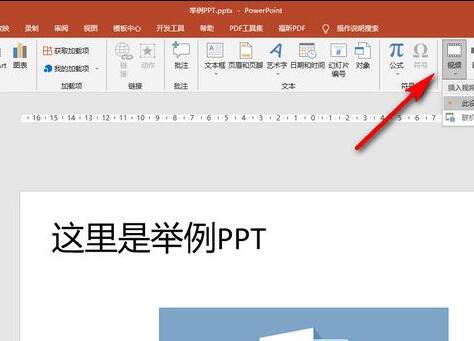
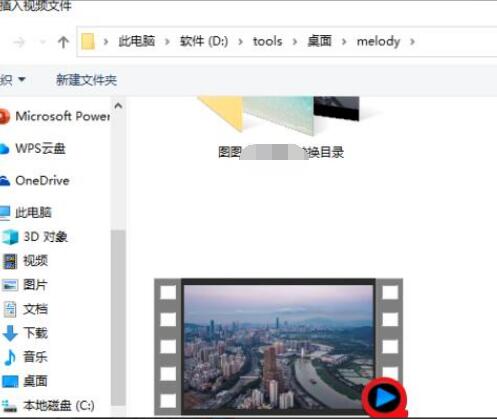
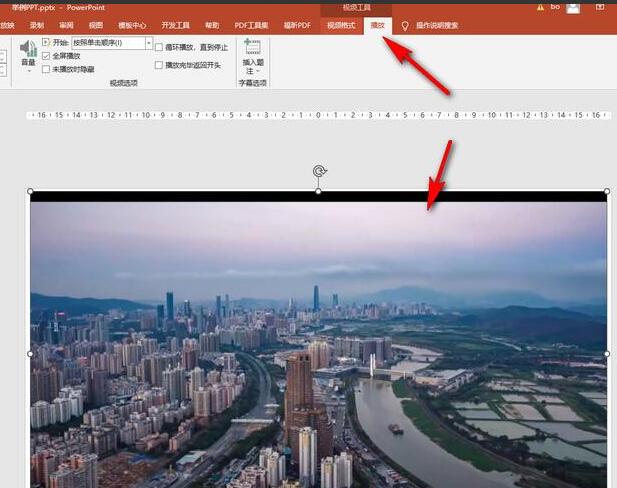
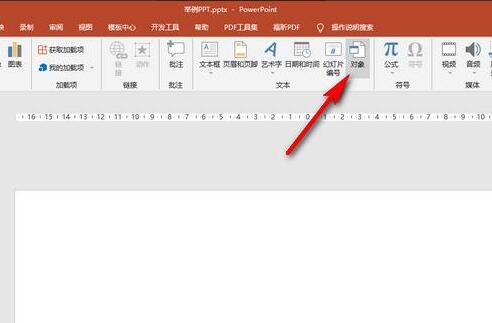
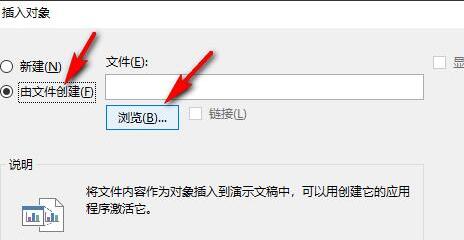
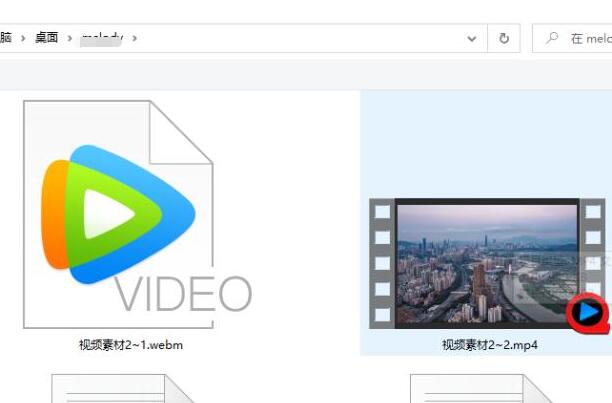
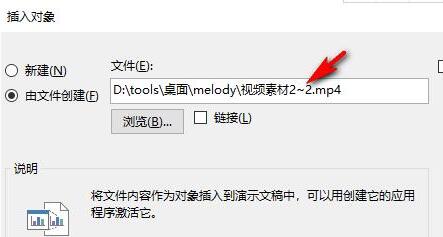
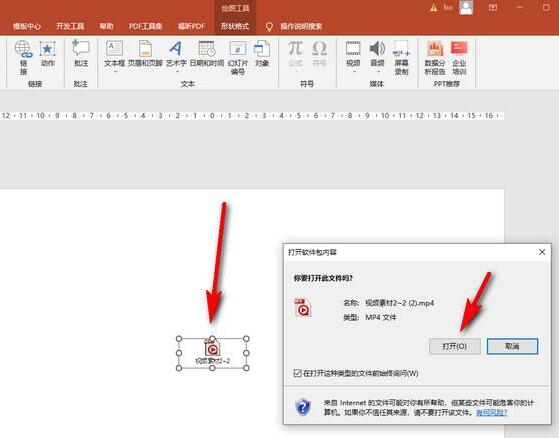
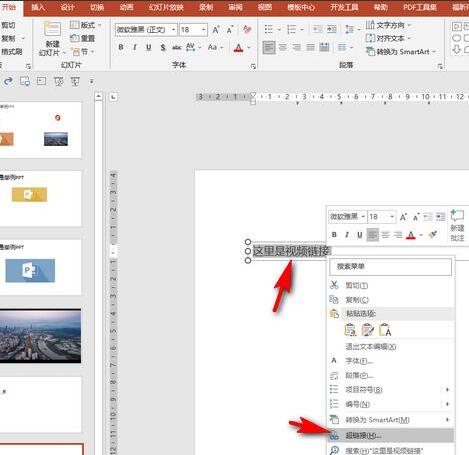
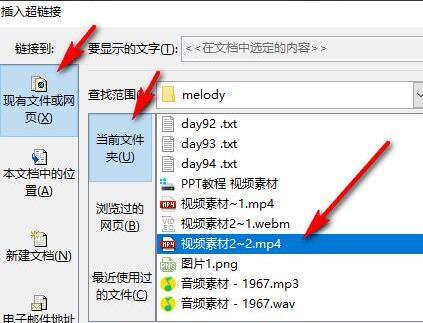
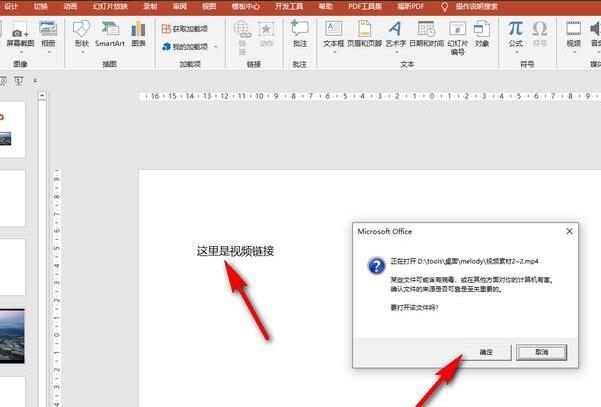
【怎么在PPT里插入视频?】相关文章:


